20210824 ipv6ルーター変更 複合機コピー機FAXへの再接続 ipアドレス変更
ipv4からipv6へルーターを変更した為、パソコンからコピー機等のネットワークへ繋がらなくなった時の対処法を備忘録として残します。同様に事務所や自宅の引越しなどを行った時など役に立つかもしれないので自己責任で試してみてください。
ルーター変更。
光コンセント側のONUからルーターのWANへLANケーブルを挿入して電源オン。アクティブランプが付いてればおそらくルーター設定画面には入れるはず。ルーターのIPは取説に書いてあることが多いし、ログインIDはadminかuserでパスはルーター側面にWEBpwなどと書かれているところを入力。最近のipv6対応ルーターなら自動判別なので特にルーター設定せずともルーターのLANポートから有線でPC、または無線でスマホなどにも繋がるはずです。
ルーター変更とは関係ないけど、よく聞くのはルーターからさらにその先にLANケーブルで接続してルーター2台目を入れている方。これだとルーターが2台繋がってる状態でどちらからも無線電波が飛んでしまうし互いに干渉してしまうのでNGです。ルーター2の方は取り外すかアクセスポイントとして使ってください。安いルーターを買うと同時接続台数に制限が出て片方のWifiが切断される場合があります。中グレード以上のもので同時に電波が飛ぶやつ(4×4とか)がいいです。メッシュにするのでもいいですがそれぞれ電源と置場所が必要になるので1台の高出力のものを選択しても家庭内なら十分にWifiが飛ぶはずです。NECとかビームフォーミングという名称で電波を優先して使いたいデバイスを自動判定して繋げてくれるような機能もあるから目安としては5000円以下のじゃなくて1万円前後のだと満足のいく機能が備わっているのかなという印象です。
ちなみにPK600とかONUと光電話、光TVの接続機能が一体になってるものではなく、光電話やISDNで2回線利用している場合はONUの後にVG430などのゲートウェイ装置が入ってる場合もあります。これでもONU→VG430→ルーターWANの接続順でOK。LANケーブルはケーブル被膜印字でカテゴリー(CAT)5Eか6以上推奨。CAT5だったら新しいのにしましょう。断面が丸い通常タイプで、1mmくらいの平たいやつは信号干渉するからよほど取り回しを重視しない限りおすすめしない。このVG430などのゲートウェイが認識してるか確認する方法としてはパソコンデスクトップ左下のウィンドウズマーク右クリ→ネットワーク接続→アダプターのオプション→イーサネット右クリ→小ウィンドウの詳細ボタンから状態を確認。一番上の無効→有効を試してみるのもよい。
あとは複合機やコピー機などの設定です。自家用の印刷機なら接続は簡単ですがオフィス等でネットワークを構築していると少し面倒。ルーター側のIPが変わってるので複合機に合わせるか、複合機側のIPをルーター(ゲートウェイ)のIPに替えるかしないといけない。ipv6対応機種ならDHCPを有効にして数分待てば勝手にルーター側を認識してくれるはずです。もしルーターがipv4のままでipv4のまま使うならここのIPを新しいルーターのIPに変更。ルーターのメーカーによってIPが異なるから192.168以降の数字が変わる可能性がある。ルーターを介したネットワーク名が192.168以降の数値だから、同じネットワークに入れないと認識しない。0.1なら0.1ネットワーク、10.1なら10.1ネットワークということ。
パソコン側から複合機内のフォルダを見に行く場合は、複合機のIPをアドレスバーに入れると複合機側の画面が出てきます(ドライバーが入ってる前提で)このWEB画面のショートカットをデスクトップに置いていけばすぐに見れるようになります。パソコンからオンラインでFAXする場合も同様です。ドライバーが入っていれば、印刷→複合機のFAX→宛先入力画面となります。
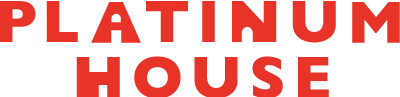






この記事へのコメント